Comment créer une story Facebook

Les stories Facebook peuvent être très amusantes à réaliser. Voici comment vous pouvez créer une story sur votre appareil Android et votre ordinateur.

Votre téléphone Android est aussi efficace qu'un presse-papier s'il continue de perdre la connexion réseau. Vous ne pouvez pas passer ou recevoir d'appels et de messages, naviguer sur le Web ou utiliser vos applications préférées. Avant de vous précipiter vers le centre de service le plus proche, utilisez les astuces ci-dessous pour résoudre le problème de connexion réseau du téléphone Android.

Perdez-vous fréquemment la connexion réseau lors d’un appel actif ? C'est irritant et peut parfois créer de la confusion. Cela conduit même à une situation bizarre si vous êtes seul dans une région éloignée. Voici les meilleures façons de restaurer la connexion réseau perdue sur votre téléphone Android.
1. Redémarrez le téléphone Android
Le redémarrage de votre téléphone Android est un moyen courant de résoudre les problèmes de réseau. Vous pouvez simultanément continuer à appuyer sur les boutons latéraux et d'augmentation du volume et redémarrer le téléphone à partir du menu d'alimentation. Vous pouvez également accéder au menu d'alimentation à partir du panneau de paramètres rapides.
Étape 1 : faites glisser votre doigt depuis l'écran d'accueil vers le bas pour accéder au centre de notifications.
Étape 2 : faites glisser à nouveau vers le bas pour développer le menu de bascules rapides.

Étape 3 : Appuyez sur le bouton d'alimentation en bas et redémarrez le téléphone.
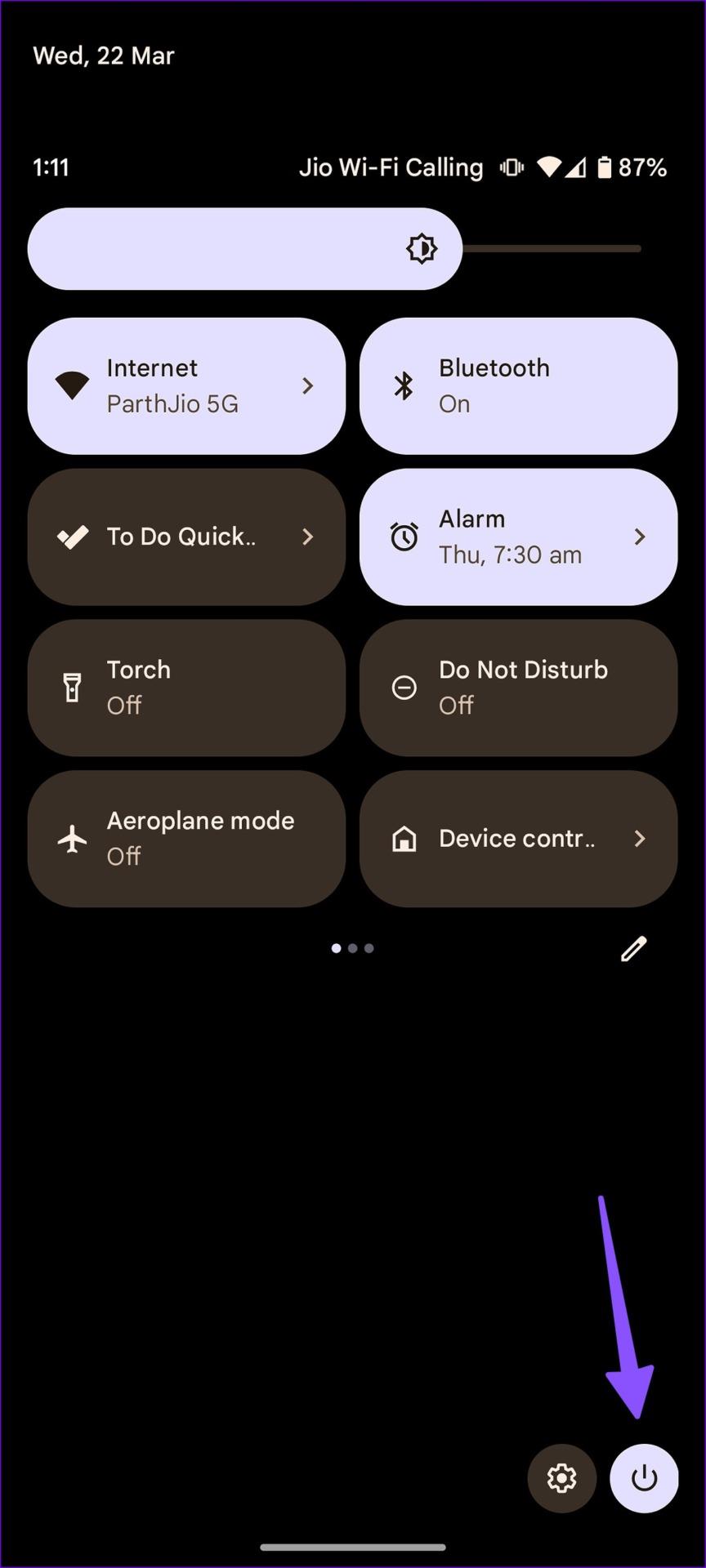

2. Activer et désactiver le mode avion
Si vous continuez à perdre le service de manière aléatoire, activez et désactivez le mode Avion.
Étape 1 : faites glisser votre doigt depuis l'écran d'accueil vers le bas pour accéder au centre de notifications.
Étape 2 : faites glisser à nouveau vers le bas pour développer le menu de bascules rapides.

Étape 3 : activez et désactivez le mode Avion et essayez à nouveau de rechercher une connexion réseau.
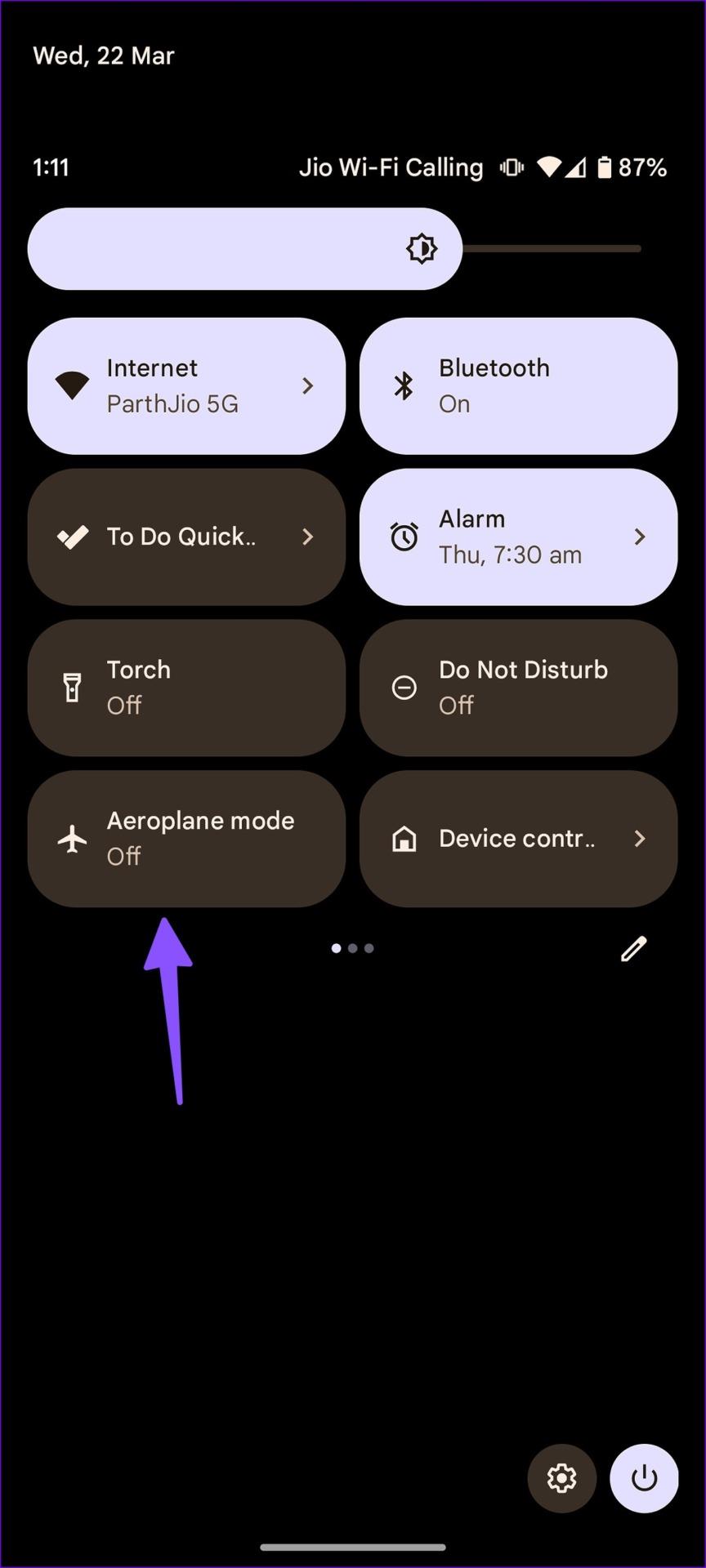
3. Vérifiez auprès du transporteur local
Si votre opérateur local est confronté à une panne, votre appareil Android continue de se déconnecter du réseau mobile. Vous pouvez visiter Downdetector et rechercher votre opérateur pour confirmer le problème.
4. Réinitialiser les paramètres réseau
Il est temps de réinitialiser les paramètres réseau pour résoudre les problèmes de connexion réseau sur votre téléphone. Vous pouvez lire notre article dédié pour en savoir plus sur les implications de la réinitialisation de la connexion réseau sur Android et iPhone .
Étape 1 : Ouvrez l'application Paramètres sur Android et faites défiler jusqu'à Système.

Étape 2 : Sélectionnez les options de réinitialisation.

Étape 3 : appuyez sur « Réinitialiser le Wi-Fi, le mobile et le Bluetooth ». Confirmez la même chose.
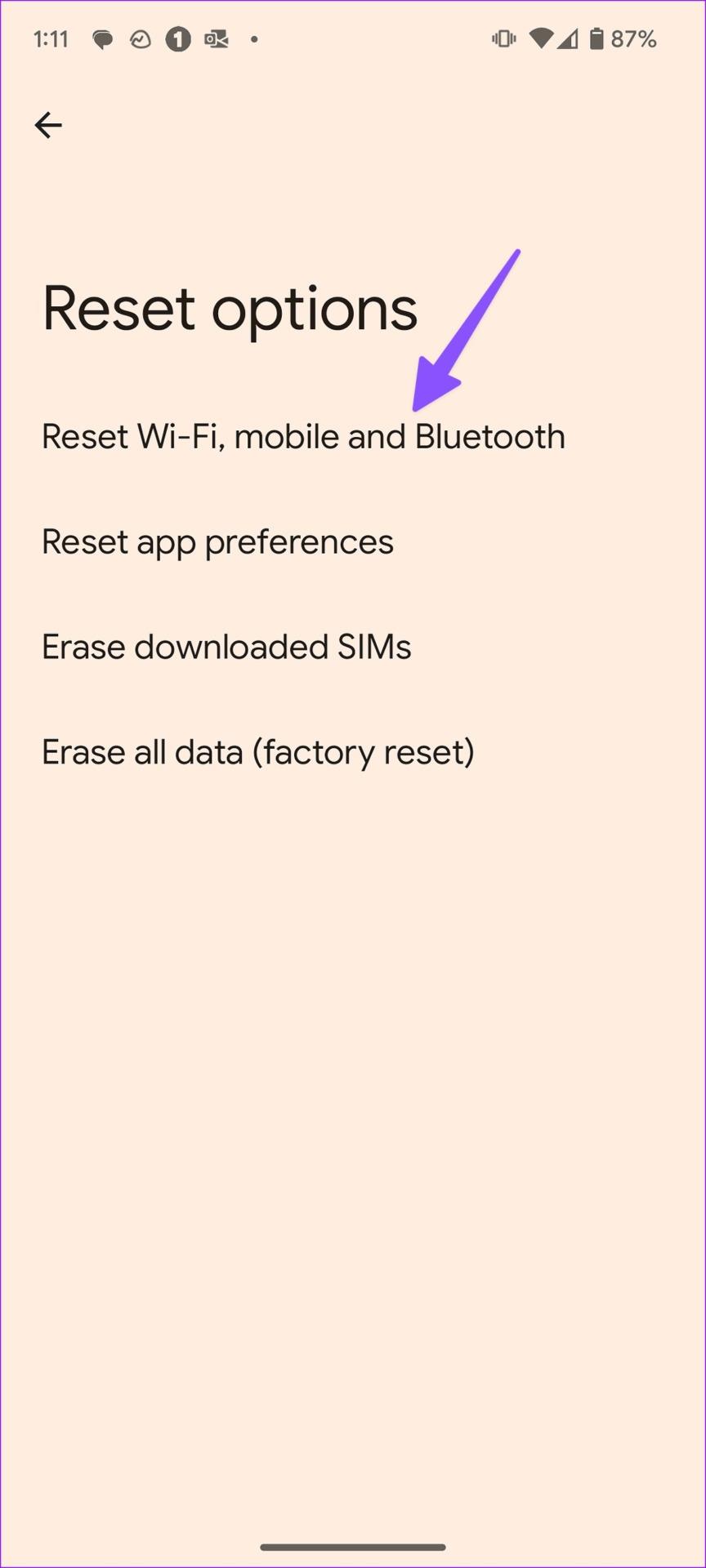
5. Autoriser la 2G
Bien que le réseau cellulaire 2G soit moins sécurisé que le LTE ou la 5G, il peut améliorer la connexion réseau dans certains endroits. Vous devrez autoriser un réseau 2G sur votre téléphone Android.
Étape 1 : Ouvrez l'application Paramètres et sélectionnez Réseau et Internet.

Étape 2 : Appuyez sur Internet. Sélectionnez l'engrenage Paramètres à côté de votre réseau mobile.


Étape 3 : Faites défiler vers le bas et activez la bascule Autoriser la 2G.
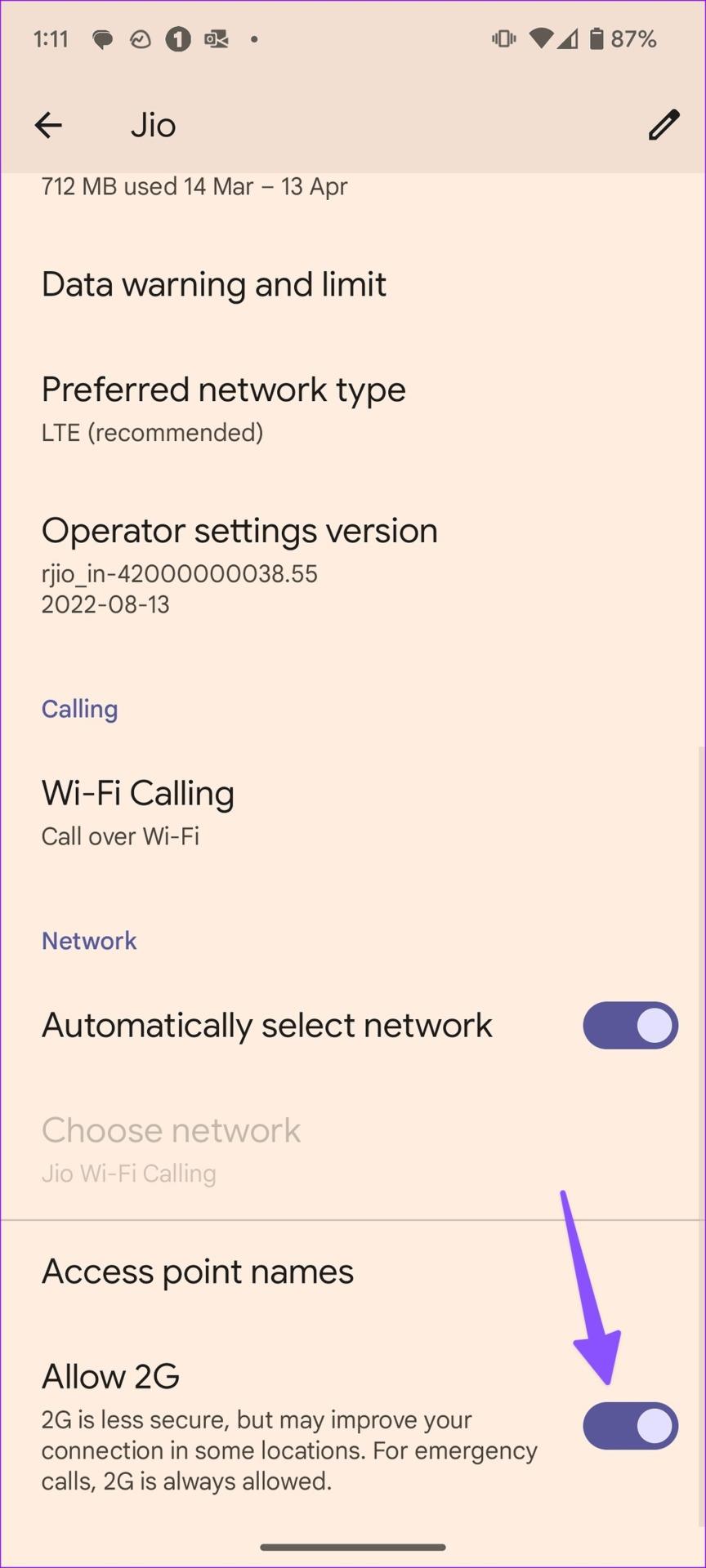
Votre téléphone Android retrouvera la connexion réseau perdue.
6. Activer l'itinérance
Vous devrez activer l'itinérance sur votre téléphone Android ; sinon, les services de données pourraient cesser de fonctionner en dehors de votre état.
Étape 1 : Ouvrez l'application Paramètres et sélectionnez Réseau et Internet.

Étape 2 : Appuyez sur Internet. Sélectionnez l'engrenage Paramètres à côté de votre réseau mobile.

Étape 3 : Appuyez sur les paramètres à côté de l'Internet mobile.

Étape 3 : activez la bascule Roaming.
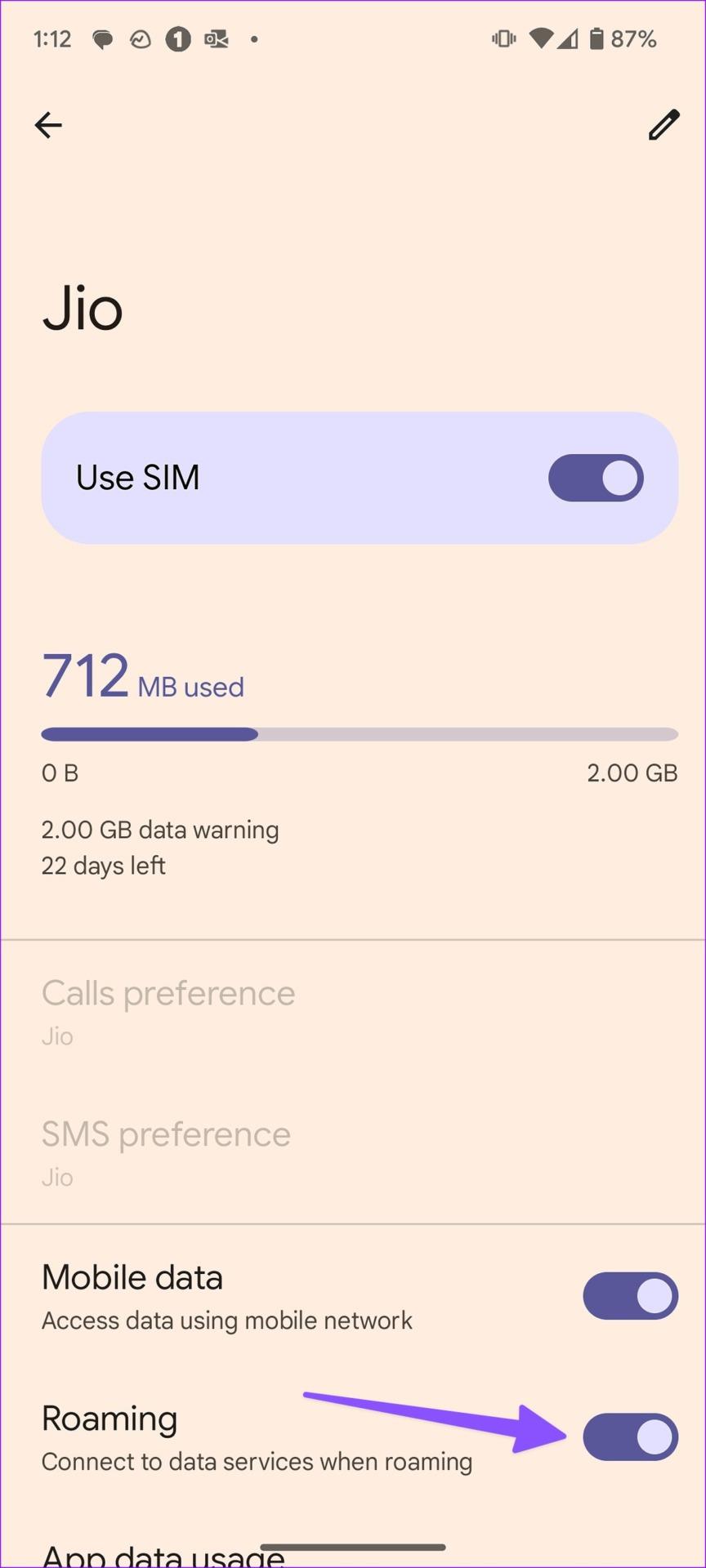
7. Retirez et réinsérez la carte SIM
Vous récupérerez l’outil d’injection SIM et retirerez la carte SIM de votre téléphone. S'il est endommagé ou ancien, remplacez-le par une nouvelle carte SIM de votre opérateur.
8. Vérifiez votre plan d'opérateur
Vous avez oublié de payer votre facture de transporteur ? L'entreprise peut désactiver la connexion réseau pour votre numéro. Vous devez vérifier votre plan de transporteur et payer les cotisations en attente.
9. Désactiver et activer la carte SIM
Si votre téléphone Android continue de perdre la connexion réseau, désactivez les services SIM et réactivez-les. Voici comment.
Étape 1 : Ouvrez l'application Paramètres et sélectionnez Réseau et Internet.

Étape 2 : Appuyez sur Internet.

Étape 3 : Appuyez sur les paramètres à côté de votre réseau mobile.

Étape 4 : désactivez le bouton Utiliser la carte SIM et réactivez-le.
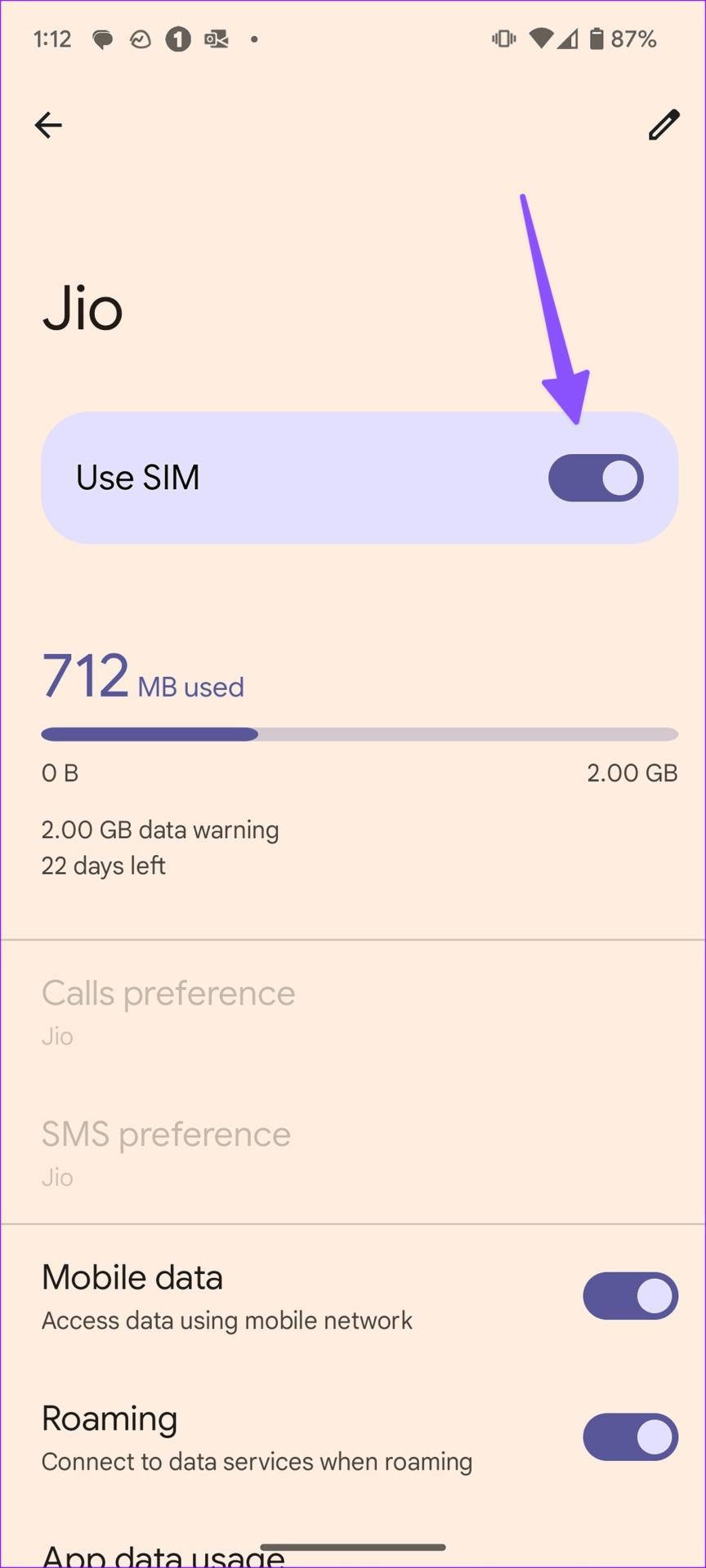
10. Actualisez la connexion réseau
Android vous permet d'actualiser la connexion réseau pour corriger de tels problèmes sur le téléphone.
Étape 1 : Ouvrez l'application Paramètres et sélectionnez Réseau et Internet.

Étape 2 : Sélectionnez Internet.

Étape 3 : Appuyez sur l'icône d'actualisation dans le coin supérieur droit.
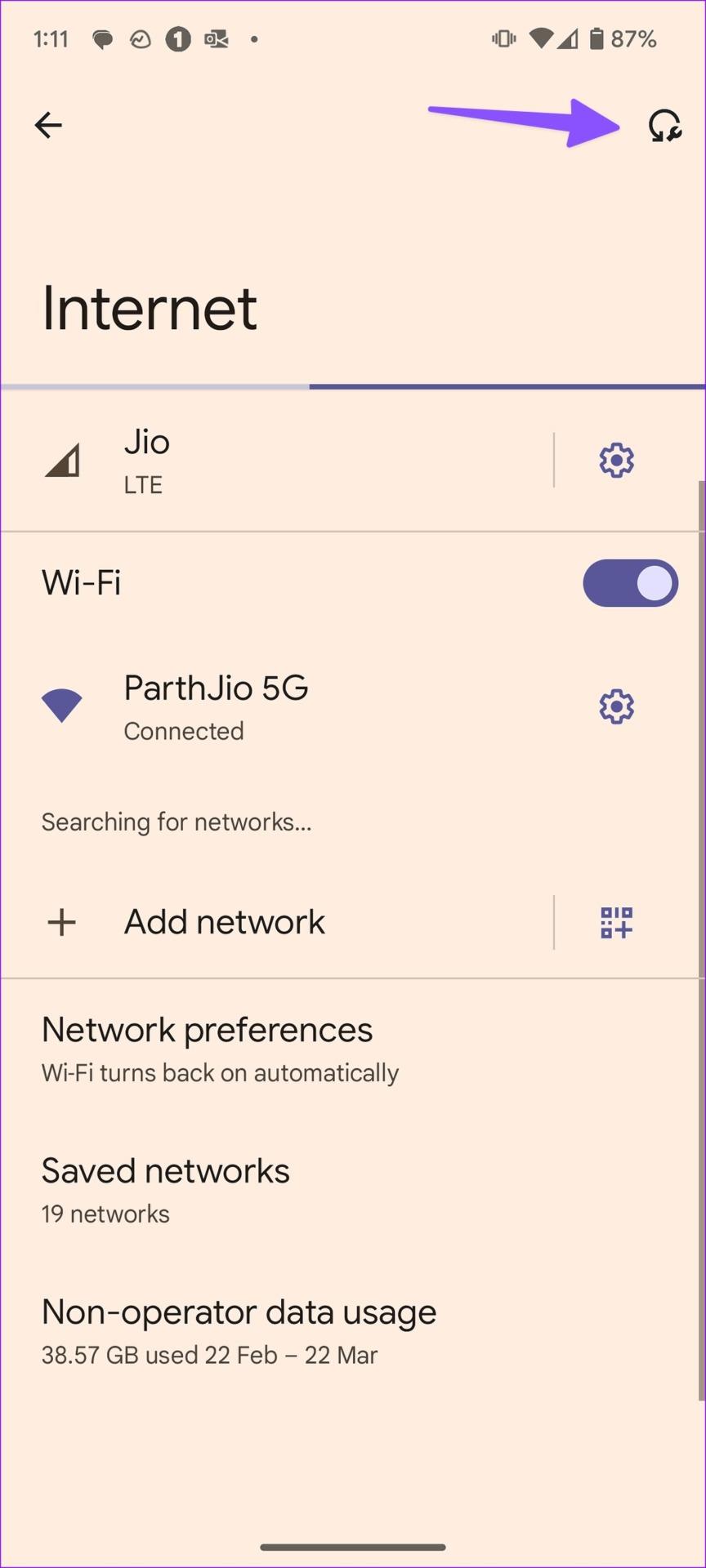
11. Désactivez l'activation automatique du Wi-Fi
Votre téléphone Android se connecte automatiquement à un réseau Wi-Fi enregistré de haute qualité, comme votre réseau domestique ou professionnel. S'il se connecte à un réseau Wi-Fi ouvert à bas débit, Internet risque de ne pas fonctionner sur votre téléphone.
Étape 1 : Ouvrez l'application Paramètres et sélectionnez Réseau et Internet.

Étape 2 : Sélectionnez Internet.

Étape 3 : Faites défiler jusqu'à Préférences réseau.
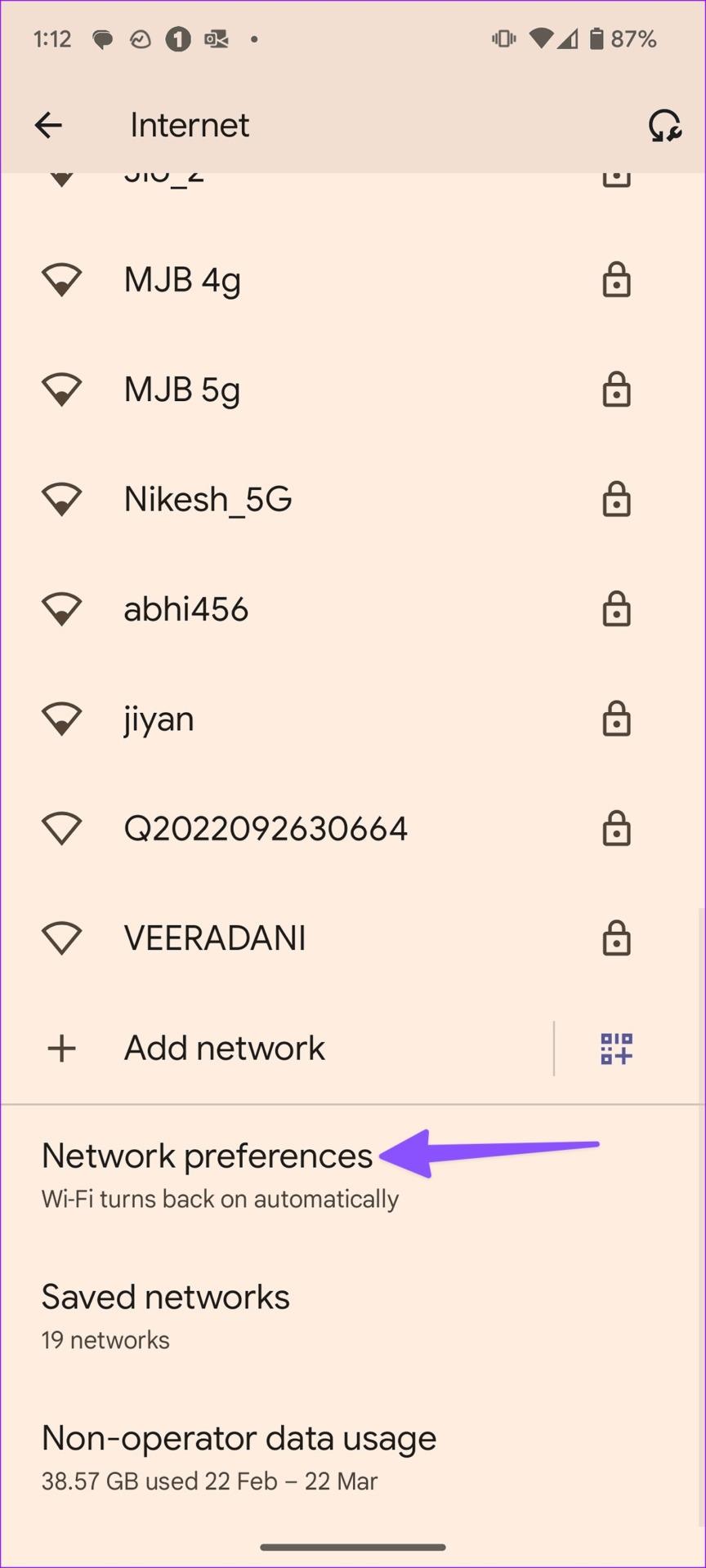
Étape 4 : Désactivez le bouton « Activer automatiquement le Wi-Fi ».
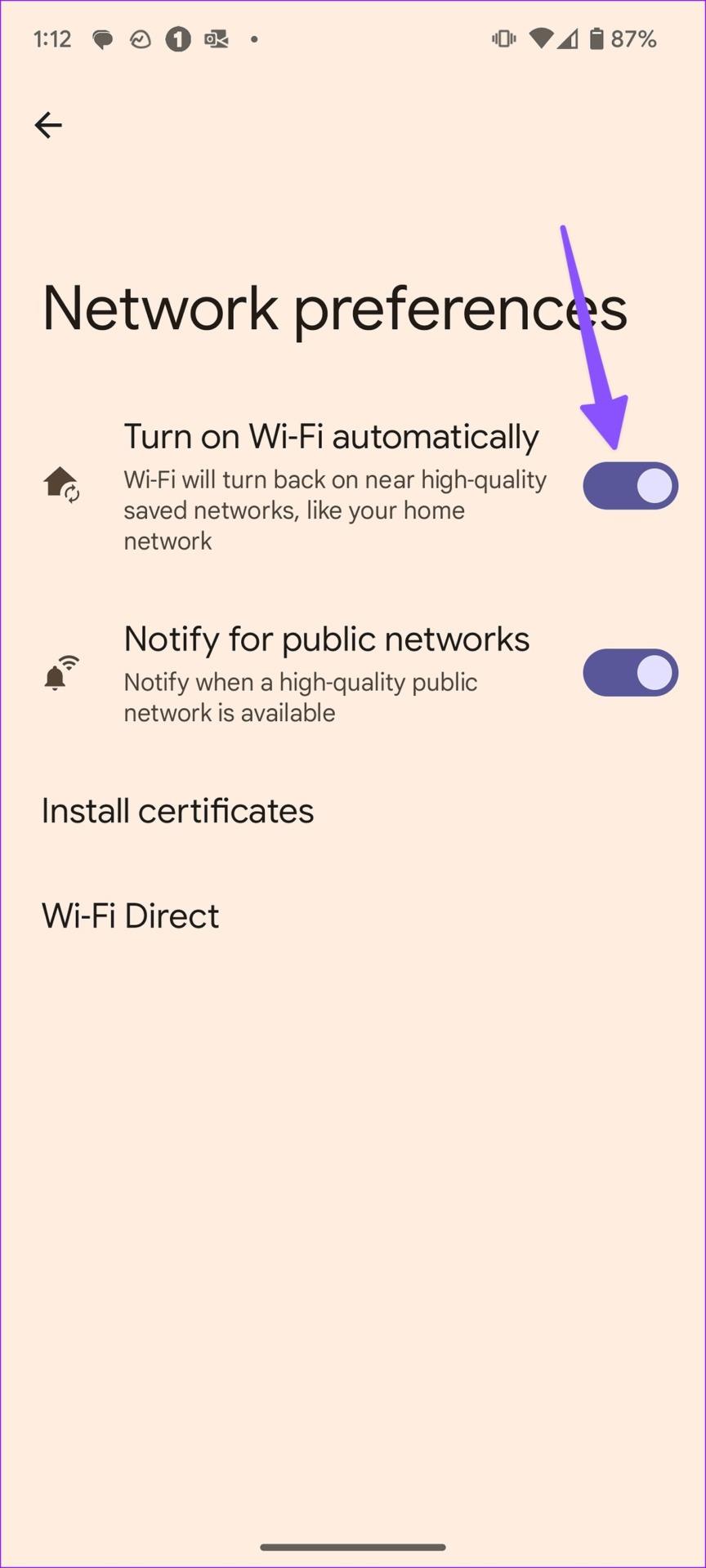
12. Recherchez les dommages matériels
Avez-vous récemment fait tomber ou endommagé votre téléphone Android ? Vous risquez de perdre le service réseau de manière aléatoire en raison d'un modem endommagé. Vous devriez vous rendre au centre de service le plus proche pour le faire réparer.
13. Réinitialisation d'usine du téléphone Android
Si aucune des astuces ne fonctionne, réinitialisez votre téléphone Android aux paramètres d'usine. Il supprime toutes les applications, médias et fichiers personnels de votre téléphone, alors sauvegardez-le sur votre ordinateur avant d'effectuer les étapes ci-dessous.
Étape 1 : Ouvrez l'application Paramètres sur Android et faites défiler jusqu'à Système.

Étape 2 : Sélectionnez les options de réinitialisation et choisissez Effacer toutes les données.

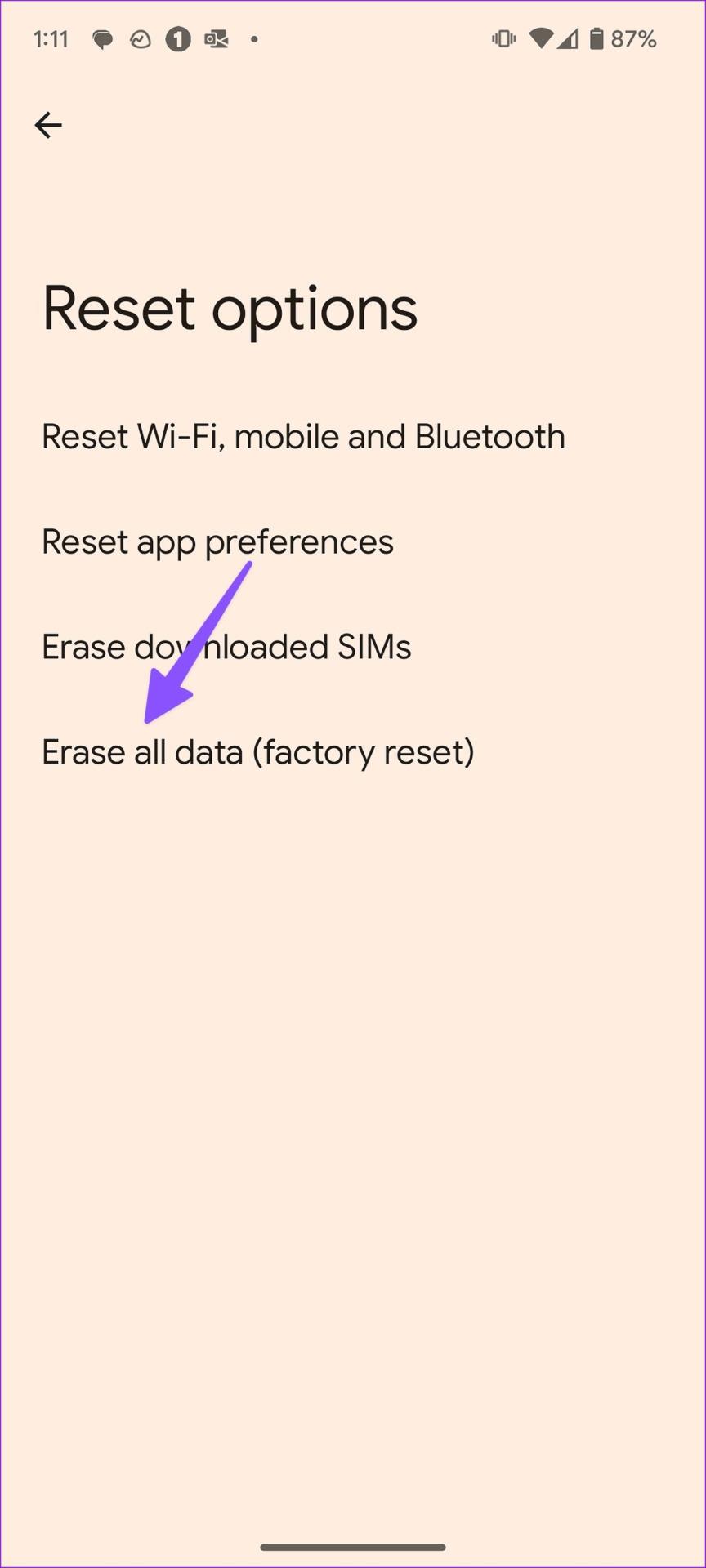
Étape 3 : Confirmez votre décision.
Profitez d'une connexion réseau robuste sur Android
Pourquoi mon téléphone indique-t-il aucune connexion réseau ? C'est l'un des problèmes fréquemment rencontrés par les utilisateurs d'Android. Investissez dans un amplificateur de signal de téléphone portable si votre région a une faible couverture. Quelle astuce a fonctionné pour vous ? Partagez vos découvertes avec nous dans les commentaires ci-dessous.
Les stories Facebook peuvent être très amusantes à réaliser. Voici comment vous pouvez créer une story sur votre appareil Android et votre ordinateur.
Découvrez comment désactiver les vidéos en lecture automatique ennuyeuses dans Google Chrome et Mozilla Firefox grâce à ce tutoriel.
Résoudre un problème où la Samsung Galaxy Tab A est bloquée sur un écran noir et ne s
Un tutoriel montrant deux solutions pour empêcher définitivement les applications de démarrer au démarrage de votre appareil Android.
Ce tutoriel vous montre comment transférer un message texte depuis un appareil Android en utilisant l
Comment activer ou désactiver les fonctionnalités de vérification orthographique dans le système d
Vous vous demandez si vous pouvez utiliser ce chargeur provenant d’un autre appareil avec votre téléphone ou votre tablette ? Cet article informatif a quelques réponses pour vous.
Lorsque Samsung a dévoilé sa nouvelle gamme de tablettes phares, il y avait beaucoup à attendre. Non seulement les Galaxy Tab S9 et S9+ apportent des améliorations attendues par rapport à la série Tab S8, mais Samsung a également introduit la Galaxy Tab S9 Ultra.
Aimez-vous lire des eBooks sur les tablettes Amazon Kindle Fire ? Découvrez comment ajouter des notes et surligner du texte dans un livre sur Kindle Fire.
Vous souhaitez organiser le système de signets de votre tablette Amazon Fire ? Lisez cet article pour apprendre à ajouter, supprimer et éditer des signets dès maintenant !






